Visualizar árbol de carpetas en Linux con Tree
El comando al que está dedicado este breve artículo, llamado ‘tree’, es un clásico de UNIX e incluso de MS-DOS. Nos permite visualizar de manera rápida la estructura o árbol de carpetas y ficheros, en un sistema dado.
Sobre Tree
Tal y como hemos dicho, se trata de un programa recursivo que enumerará los contenidos de los directorios en formato de árbol. Además, permite ampliar su potencial mediante una serie de parámetros adicionales. Incluso es capaz de listar la información de los enlaces simbólicos.
Respecto a su instalación en muchas distribuciones ya viene instalado por defecto. En cualquier caso para instalarlo en sistemas basados en RHEL:
yum install tree
La instalación en sistemas derivados de Debian, como Ubuntu o LinuxMint
apt install tree
El OpenSUSE podemos encontrar información al respecto a su instalación aquí.
La instalación en arch es bastante sencilla:
Sudo pacman -S tree
Una vez instalado, la forma de uso es la siguiente:
treetree [directorio]
tree [opciones]
tree [opciones] [directorio]
Siempre podemos consultar la información sobre su uso, mediante ‘man’:
man tree
Para la ocasión he creado una serie de carpetas, para observar su uso. Si nos ubicamos en la carpeta que queremos visualizar la información, sólo hemos de ejecutar el comando.
.
├── Finanzas
├── IT
│ ├── desarrollo
│ ├── devops
│ └── sistemas
│ ├── MACOS
│ ├── MSWindows
│ └── UNIX
│ ├── FreeBSD
│ └── GNULinux
│ ├── Arch
│ ├── Debian
│ ├── Fedora
│ └── Ubuntu
└── Laboral
Esta sería la salida básica. Si además queremos que nos muestra los ficheros que tienen cada uno de los directorios, incluido los ocultos, debemos añadir el parámetros «-a«, tal como sigue:
.
├── .bash_logout
├── .bash_profile
├── .bashrc
├── .emacs
├── Finanzas
│ ├── gastos.txt
│ └── ingresos.txt
├── IT
│ ├── desarrollo
│ ├── devops
│ ├── inventarioequipos.db
│ └── sistemas
│ ├── MACOS
│ ├── MSWindows
│ └── UNIX
│ ├── FreeBSD
│ └── GNULinux
│ ├── Arch
│ ├── Debian
│ │ └── DebianToyStory.iso
│ ├── Fedora
│ └── Ubuntu
└── Laboral
└── listatrabajadores.txt
15 directories, 9 file
Si nos interesa visualizar únicamente los directorios:
tree -D
Si queremos visualizar la información con resaltado de color:
tree -C
Tal y como se muestra en la imagen:
Para ampliar información, tal y como he comentado antes, podemos consultar la información con «man»
Espero que haya sido de vuestro interés. Nos vamos leyendo ^.^
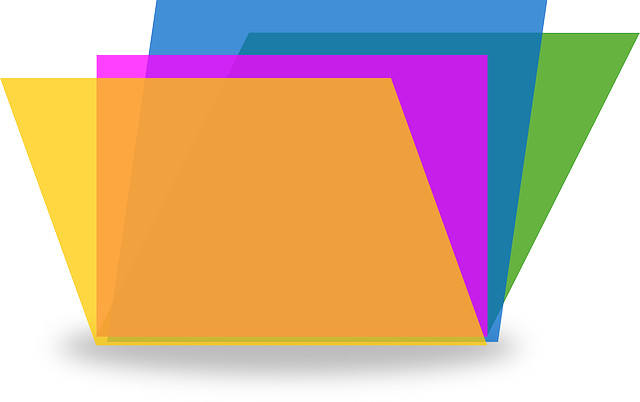
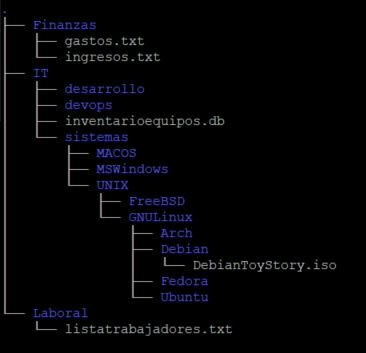


Comentarios Recientes